您现在的位置是:网站首页> 编程资料编程资料
在ASP.NET 2.0中操作数据之六十五:在TableAdapters中创建新的存储过程_自学过程_
![]() 2023-05-24
350人已围观
2023-05-24
350人已围观
简介 在ASP.NET 2.0中操作数据之六十五:在TableAdapters中创建新的存储过程_自学过程_
导言:
本教程的Data Access Layer (DAL)使用的是类型化的数据集(Typed DataSets).就像我们在第一章《创建一个数据访问层》里探讨的一样,该类型化的数据集由强类型的DataTable和TableAdapter构成。DataTable描绘的是系统里的逻辑实体而TableAdapter引用相关数据库执行数据访问,包括对DataTable填充数据、执行返回标量数据(scalar data)的请求、添加,更新,删除数据库里的记录等.
TableAdapter执行的SQL命令要么是某个特定的SQL statements,比如SELECT columnList FROM TableName;要么是存储过程.本教程前面部分的TableAdapter使用的是SQL statements.不过很多开发者和数据库管理员基于安全、便于维护等方面的考虑,偏爱使用存储过程;不过也有的人出于灵活性的考虑偏爱使用SQL statement.就我自己而言,我也偏向于存储过程.在前面的文章,出于简化的目的我选用的是SQL statements.
当定义一个新TableAdapter或添加新方法时,使用TableAdapter的设置向导,我们可以很容易的创建新的或使用现有的存储过程.在本文,我们将考察如何使用设置向导自动的生产存储过程。在下一章我们考察如何设置TableAdapter的方法使用现有的或手动创建存储过程.
注意:关于讨论到底使用存储过程还是使用SQL statements的问题,可参考Rob Howard的博客文章《Don't Use Stored Procedures Yet?》(http://weblogs.asp.net/rhoward/archive/2003/11/17/38095.aspx)和Frans Bouma的博客文章《Stored Procedures are Bad, M'Kay?》(http://weblogs.asp.net/fboue/2003/11/18/38178.aspx)
存储过程基础
一个存储过程由一系列的T-SQL statement组成,当调用该存储过程时就执行这些T-SQL statement.存储过程可以接受0到多个输入参数,返回标量值、输出参数,或最常见的返回SELECT查询值.
注意:存储过程Stored procedures也经常引用为“sprocs” or “SPs”.
可以使用T-SQL statement语句CREATE PROCEDURE来创建存储过程.比如下面的T-SQL脚本创建了一个名为GetProductsByCategoryID的存储过程,它有一个名为 @CategoryID的参数,并且将表Products里与CategoryID值相吻合的那条记录的ProductID, ProductName, UnitPrice,以及Discontinued值返回.
CREATE PROCEDURE GetProductsByCategoryID ( @CategoryID int ) AS SELECT ProductID, ProductName, UnitPrice, Discontinued FROM Products WHERE CategoryID = @CategoryID
创建后,我们可以用下面的代码调用它:
EXEC GetProductsByCategory categoryID
注意:在下篇文章我们将在Visual Studio IDE集成环境里创建存储过程.不过在本文,我们将用TableAdapter向导来自动创建存储过程.
除了返回数据外,我们还可以在一个事务里用存储过程执行多条数据库命令.比如,假如有一个名为DeleteCategory的存储过程,其包含一个输入参数@CategoryID,并执行2个DELETE statemets,第一个是删除相关的products,第二个是删除category。存储过程里面的多个statements并不是自动的封装在一个事务里的.我们应添加额外的T-SQL commands以确保存储过程里的多条数据库命令当成原子操作处理.我们将在后面的内容考察如何用事务来封装存储过程的命令.
当在体系的某个层使用存储过程时,Data Access Layer的方法将调用某个具体的存储过程而不是发出一个SQL statement命令.这样一来我们可以发现、分析发出的查询命令.并可以更清楚的看到数据库是如何使用的.有关存储过程基本原理的更多信息,可参考本文结束部分的延伸阅读.
第一步:创建数据访问层高级场景的Web页面
在开始之前,让我们花点时间创建本文及后面几篇文章要用到的页面。新建一个名为AdvancedDAL的文件夹,然后添加如下的ASP.NET页面,记得使用母版页Site.master:
Default.aspx
NewSprocs.aspx
ExistingSprocs.aspx
JOINs.aspx
AddingColumns.aspx
ComputedColumns.aspx
EncryptingConfigSections.aspx
ManagedFunctionsAndSprocs.aspx

图1:添加相关的页面
像其它文件夹一样,Default.aspx页面将列出本部分的内容,记得SectionLevelTutorialListing.ascx用户控件提供了该功能。因此,将其从解决资源管理器里拖放到Default.aspx页面.

图2:将SectionLevelTutorialListing.ascx用户控件拖到Default.aspx页面
最后,将这些页面添加到Web.sitemap文件里。特别的,把下面的代码放在“Working with Batched Data”
更新Web.sitemap文件后,花点时间在浏览器里查看,左边的菜单将包括本部分的内容.
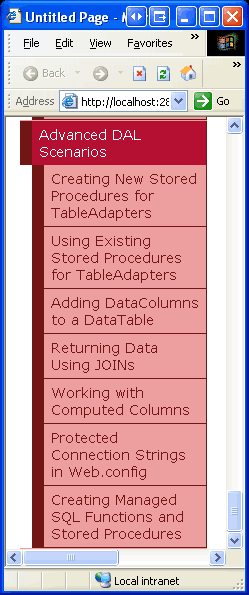
图3:网站地图现在包含了不部分的页面
第二步:设置TableAdapter创建新的存储过程
我们在~/App_Code/DAL文件夹里创建一个类型化的DataSet,名称为NorthwindWithSprocs.xsd.由于我们在以前的教程里已经详细探讨了创建细节,因此我们这里一笔带过,如果你想知道详细的创建过程请参阅前面的第1章《创建一个数据访问层》在DAL文件夹上右击鼠标选“添加新项”,选DataSet模板,如图4所示.

图4:新建一个名为NorthwindWithSprocs.xsd的数据集
这样将会创建一个新的类型化的DataSet,打开设计器,创建一个新的TableAdapter,展开TableAdapter设置向导.向导的第一步是让我们选择要连接的数据库.在下拉列表里有一个连接到Northwind数据库的连接字符串,选中它,再点下一步。接下来的界面让我们选择TableAdapter以哪种方式访问数据库.在以前的教程里我们选择的是“Use SQL statements”,不过在本文我们选第二项:“Create new stored procedures”,点下一步.
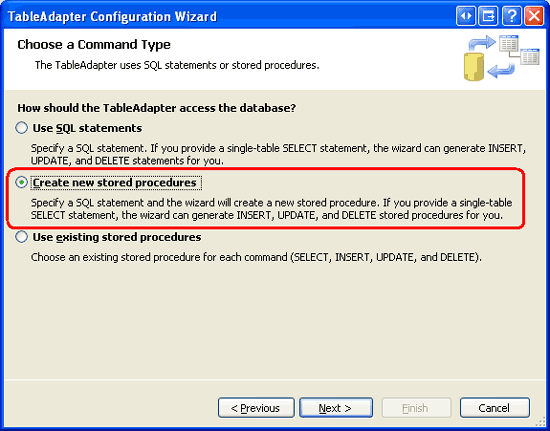
图5:设置TableAdpater创建新的存储过程
接下来,我们要指定主查询(main query).我们将创建一个存储过程来包含SELECT查询.
使用下面的SELECT查询:
SELECT ProductID, ProductName, SupplierID, CategoryID, QuantityPerUnit, UnitPrice, UnitsInStock, UnitsOnOrder, ReorderLevel, Discontinued FROM Products

图6:键入SELECT查询
注意:在名为Northwind的数据集里的ProductsTableAdapter的主查询与上面本文定义的主查询有所不同。那个主查询还返回了每个产品的category名称和company名称.不过在后面的文章我们将对本文的TableAdapter添加这些相关的代码.再点“Advanced Options”按钮.我们可以指定是否让向导为TableAdapter自动生成insert, update和delete statements;是否使用开发式并发操作(optimistic concurrency);是否完成inserts 和 update操作后刷新数据表.在默认情况下,自动选中“Generate Insert, Update and Delete statements”选项。另外,本文不用选择“Use optimistic concurrency”项.当选择自动创建存储过程时,“Refresh the data table”项将被忽略掉.不管是否选中该项,最终的insert 和update存储过程都会检索刚添加或刚更新(just-inserted or just-updated record)的记录,我们将在第三步看到.
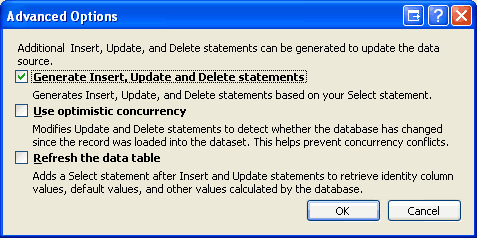
图7:选中“Generate Insert, Update and Delete statements”项
注意:当选中“Use optimistic concurrency”项的时候,向导会在WHERE语句里添加额外的条件,当其它列的值发生改动的话,将阻止数据更新.关于使用TableAdapter内置的optimistic concurrency功能请参阅第21章《实现开放式并发》输入SELECT主查询并选取“Generate Insert, Update and Delete statements”项后,点下一步,接下来的界面,如图8所示,让我们为selecting, inserting, updating, 和deleting数据的存储过程命名.将这些存储过程的名字改为Products_Select, Products_Insert, Products_Update, 和Products_Delete.

图8:为存储过程重命名
向导创建了4个存储过程,点“Preview SQL Script”按钮,你可以在Preview SQL Script 对话框里将脚本保存在一个文件里或复制到剪贴板.
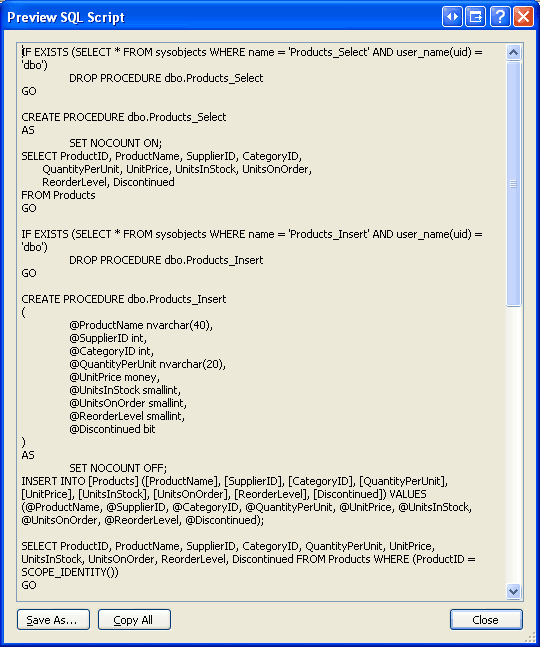
图9:预览生成的存储过程
对存储过程重命名后,点下一步,对TableAdapter相应的方法命名.就像使用SQL statements一样,我们可以创建方法来填充一个现有的DataTable或返回一个新的DataTable;我们也一个指定TableAdapter是否采用DB-Direct模式来插入、更新、删除记录.全选这3项,只不过将Return a DataTable方法重命名为GetProducts,如图10所示:
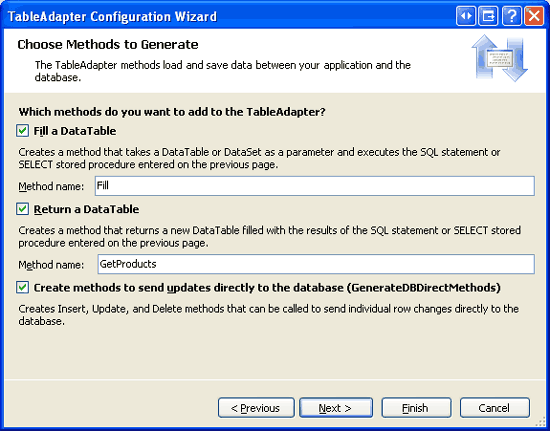
图10:将方法重命名为Fill 和GetProducts
点Next总览向导将执行的步骤.点Finish按钮完成设置.一旦向导结束后,将返回DataSet设计器,它此时将包括ProductsDataTable.
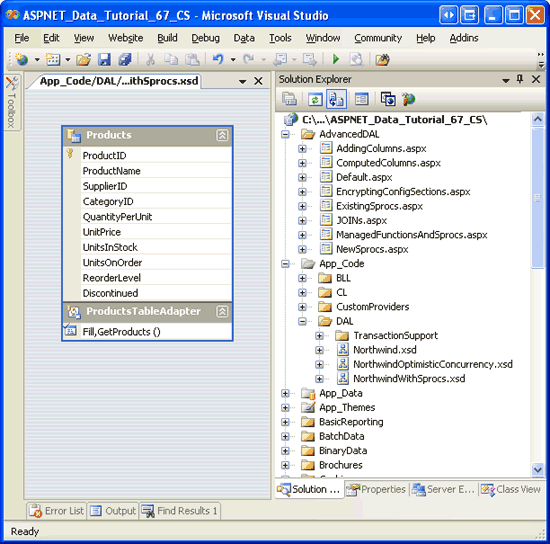
图11:DataSet设计器将显示刚刚添加的ProductsDataTable
第三步:考察刚刚创建的存储过程
我们在第二步里用向导创建了选择、插入、更新、删除数据的存储过程.这些存储过程可以通过Visual Studio查看或修改.打开服务器资源管理器,点到数据库的存储过程文件夹。如图12所示,Northwind数据库包含了4个新的存储过程,Products_Delete, Products_Insert, Products_Select, and Products_Update.

图12:可以在Stored Procedures文件夹里找到我们创建的4个存储过程
注意:如果你看不到服务器资源管理器,点“View”菜单,选Server Explorer项.如果你无法找到新创建的存储过程,右击Stored Procedures文件夹,选“刷新”.
要查看或修改某个存储过程,在服务器资源管理器里双击其名字或右击该存储过程,选”打开“。如13显示的是打开Products_Delete存储过程的画面.
提示:
本文由神整理自网络,如有侵权请联系本站删除!
本站声明:
1、本站所有资源均来源于互联网,不保证100%完整、不提供任何技术支持;
2、本站所发布的文章以及附件仅限用于学习和研究目的;不得将用于商业或者非法用途;否则由此产生的法律后果,本站概不负责!
相关内容
- 在ASP.NET 2.0中操作数据之六十四:GridView批量添加数据_自学过程_
- 在ASP.NET 2.0中操作数据之六十三:GridView实现批量删除数据_自学过程_
- 在ASP.NET 2.0中操作数据之六十二:GridView批量更新数据_自学过程_
- 在ASP.NET 2.0中操作数据之六十一:在事务里对数据库修改进行封装_自学过程_
- 在ASP.NET 2.0中操作数据之六十:创建一个自定义的Database-Driven Site Map Provider_自学过程_
- 在ASP.NET 2.0中操作数据之五十九:使用SQL缓存依赖项SqlCacheDependency_自学过程_
- 在ASP.NET 2.0中操作数据之五十八:在程序启动阶段缓存数据_自学过程_
- 在ASP.NET 2.0中操作数据之五十七:在分层架构中缓存数据_自学过程_
- 在ASP.NET 2.0中操作数据之五十六:使用ObjectDataSource缓存数据_自学过程_
- 在ASP.NET 2.0中操作数据之五十五:编辑和删除现有的二进制数据_自学过程_





